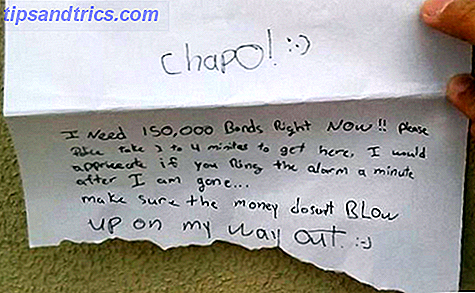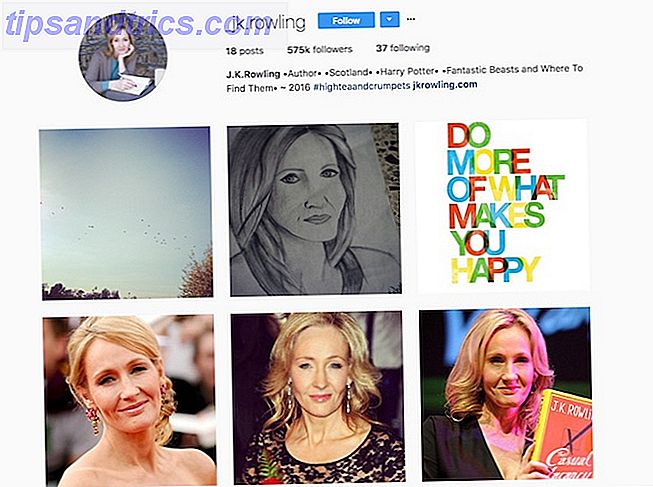Slack se está convirtiendo rápidamente en una de las plataformas de chat más populares para equipos y comunidades. Además de la comunicación, hay muchas maneras de unificar la información dentro de Slack, pero hay pocas integraciones que le permiten controlar los servicios externos desde dentro. Saque el máximo provecho con estos 7 consejos. Obtenga más de la holgura con estos 7 consejos con un usuario inteligente. interfaz, Slack hace que un flujo de trabajo potencialmente complejo sea simple e intuitivo. Ha redefinido la comunicación. Haz un mejor uso de Slack con estos consejos. Leer más - hasta ahora.
Si nunca ha oído hablar de Slack Slack hace que la comunicación grupal sea más rápida y fácil, la holgura hace que la comunicación grupal sea más rápida y sencilla Los correos electrónicos grupales realmente pueden matar la productividad. Es hora de dejar a los clientes de correo y utilizar los servicios de colaboración como Slack recién lanzado. Lea más, entonces es el momento de mirar más de cerca sus necesidades de comunicación (de su equipo). Claro, el correo electrónico es ideal para las conversaciones en grupo, y la mensajería instantánea está bien para las reuniones de uno a uno o de grupos pequeños, pero ambas tienen inconvenientes que Slack supera.
Una conversación por correo electrónico puede llevar días mientras espera que la gente revise el correo electrónico y responda. La mensajería instantánea requiere que los participantes permanezcan atados a su computadora hasta que termine la comunicación. Slack no tiene ninguno de estos requisitos.
Y ahora, gracias a una poderosa integración de Slack llamada " Comandos Slash ", puede emitir cadenas POST o GET vía URL a cualquier servicio externo que pueda recibirla.
No se preocupe, NO tiene que ser un programador. Qué lenguaje de programación para aprender. Programación web. Qué lenguaje de programación para aprender. Programación web Hoy vamos a ver los diferentes lenguajes de programación web que alimentan Internet. Esta es la cuarta parte en una serie de programación para principiantes. En la parte 1, aprendimos lo básico de ... Leer más para aprender cómo hacer esto. Ni siquiera tiene que ser particularmente conocedor de la tecnología.
Básicamente se trata de tres pasos, y puedes hacer algo tan genial como crear tu propio comando Slack personalizado (un comando de barra inclinada) que publica una nueva tarea en ToDoist. O publica un nuevo mensaje en la página de Facebook de la empresa. ¡O agrega un nuevo evento a la empresa Google Calendar!
Comprender los comandos Slack y Slash
Si no está familiarizado con Slack, se trata de una colección de "canales", también conocidos como temas, en los que las personas pueden participar y participar de la conversación cuando les resulte conveniente. Además de solo escribir texto mientras chatea con otras personas, hay una lista de "comandos" incorporados que puede emitir. Solo debe preceder el comando con una barra inclinada, de ahí el nombre "comandos de barra inclinada".

Estos son comandos como /leave para dejar un canal, /feed para tener una publicación de feed RSS externa en un canal, o /giphy para utilizar la integración de Giphy y publicar GIF animados divertidos en la conversación. De hecho, la mayoría de los comandos e integraciones se centran en publicar información de recursos externos (archivos de Google Drive o nuevos elementos de Tareas añadidos a Wunderlist) en la conversación de Slack.
¿Pero qué ocurre si desea utilizar Slack como un "centro de comando" más poderoso para todos los servicios externos que utiliza?
Slack en realidad no ofrece muchas buenas integraciones para esto. Muchos están prometidos, pero creo que están estancados porque el equipo de Slack prefiere mantener la conversación dentro de Slack y no está tan interesado en mejorar los otros servicios en la web.
Sin embargo, este es un pensamiento defectuoso, porque si las personas pudieran ser más productivas desde dentro de Slack, pasarían más tiempo allí, en lugar de ingresar a esos servicios externos.
Un ejemplo: en MakeUseOf tenemos un sistema donde los editores recomendarán autores para obtener una bonificación, para escribir artículos que sean particularmente de alta calidad.

Normalmente me enviarían un mensaje directo (DM), recomendando la bonificación. Entonces tendría que copiar y pegar su mensaje, iniciar sesión en mi cuenta de ToDoist. ¿Cuánto más productivo es ToDoist Premium? Aquí hay 6 buenas razones para actualizar ¿Cuánto más productivo es ToDoist Premium? Aquí hay 6 buenas razones para actualizar. Seguí usando ToDoist gratis por un tiempo. Pero seguí encontrando cosas que quería hacer y no podía. Recordatorios de correo electrónico. Agregar notas a la tarea. Cosas que realmente agregarían mucho ... Leer más y agregarlo a mi lista. Es molesto y tedioso. ¿No tendría más sentido si pudiera escribir algo como " /todoist " y hacer que se agregue automáticamente a mi lista de tareas por defecto?
Mejor aún, ¿y si pudiera personalizar un comando llamado " /author-bonus " o algo así, y dejar que los editores agreguen directamente esas recomendaciones a mi cuenta ToDoist?
Bueno, usando la integración disponible (pero algo limitada) de Slash Command desde dentro de Slack, y el plan gratuito del servicio Zapier (similar a IFTTT Tasker e IFTTT: The Perfect Automation Duo para Android Tasker e IFTTT: The Perfect Automation Duo para Android Tasker automatiza todo lo que se pueda imaginar en su dispositivo Android y IFTTT automatiza los servicios web. Si se usan juntos, no hay nada que no se pueda hacer. Leer más pero un poco más potente), puede hacer ese tipo de cosas. Como le mostraré, configurar el Comando Slash y la cuenta gratuita de Zapier para hacer este tipo de cosas es muy fácil, y puede extenderse a una increíble variedad de otros servicios web que puede estar utilizando, no solo ToDoist, y no solo listas de tareas.
Configurar la integración del comando Slash
¿Cómo se crean estos comandos personalizados? En realidad es más fácil de lo que piensas.
Primero, eche un vistazo a su área de Integraciones de holgura haciendo clic en la flecha hacia abajo junto a su nombre de comunidad de Slack y seleccionando Configurar integraciones de la lista.

A continuación, elija Comandos de barra en la lista de integraciones.

Haga clic en la integración de Comandos Slash para acceder a la configuración de Integración. Configurar esto es fácil.
Primero, solo nombra el comando. En mi caso, voy a llamarlo " /abbonus ". Este será el comando que las personas escribirán para activar su integración. La siguiente línea, la URL, es la más importante. Elegir entre GET o POST también es importante; ya que depende del servicio que intentas activar con tu comando personalizado.

La pantalla de integración también le proporciona un código "token" especial si el otro servicio con el que está integrando lo requiere. Veremos cómo calcula todo esto en un momento, pero primero, tenga en cuenta que lo que hace que este código personalizado sea tan flexible es que puede pasar información al servicio externo mediante el comando.
Por ejemplo, en este caso, voy a configurarlo para que las personas puedan escribir " /abbonus " para pasar el título del artículo que merece una bonificación en la lista de tareas pendientes del Editor de gestión Cómo usar la holgura para la gestión de proyectos Con estos sencillos consejos Cómo utilizar Slack para la gestión de proyectos con estos sencillos consejos Con el inteligente conjunto de funciones e interfaz de usuario sin distracciones de Slack, la plataforma puede duplicarse como una herramienta de gestión de proyectos para usted. Aprenda a configurarlo como su asistente personal en línea. Lee mas .
Usando el método POST, Slack enviará esa información al servicio externo usando la variable "text", como se muestra aquí:

Por lo tanto, deje estas ventanas abiertas. Debe configurar el otro servicio para que pegue aquí el formato de URL correcto. Echemos un vistazo a eso y luego regresemos a este paso al final.
Usando Zapier para hacer cosas geniales con tu comando
Por lo tanto, hay algunos sitios como Facebook o Twitter que le permitirán enviar URL POST a ellos, pero están definidos muy específicamente. Por ejemplo, para Facebook, debe pasar una cadena como esta:
http://www.facebook.com/sharer/sharer.php?u=&t=
Y luego compartirá automáticamente un enlace debajo de su cuenta actualmente registrada.
El método GET en la integración de Comandos Slash que configuró le permitirá pasar dicha URL. La limitación, sin embargo, es que Slack solo enviará el token, team_id, team_domain y otras variables usando esas variables exactas. No hay opción para definir una variable "u" o "t".
Es desafortunado, pero afortunadamente hay un servicio llamado Zapier que le permite emitir comandos POST muy flexibles. Simon escribió sobre Zapier una vez, como un servicio que usó para construir una máquina de notificación RSS Cómo crear una máquina de notificación de correo electrónico a RSS con Zapier Cómo crear una máquina de notificación de correo electrónico a RSS con Zapier Hemos cubierto previamente diferentes formas de crear flujos de trabajo automáticos que separan importantes trozos de información de lo mundano. Este artículo es sobre cómo recibir la información. El más obvio (ya menudo también el más fácil) ... Leer más.
El equipo de Zapier ha programado una increíble herramienta llamada " Webhooks by Zapier " que puede analizar literalmente cualquier comando POST que le envíe, y comprenderá las variables automáticamente. Para configurar esto, simplemente "¡ Haz un Zap! "Y luego buscar y elegir Webhooks de Zapier .

Debajo de esto, selecciona el dropbox y elige "Catch Hook". Como puede ver, Zapier es capaz de aceptar un POST, PUT o GET cuando quiere pasarle información. En el lado derecho de esta misma página, puede elegir el servicio para el que desea activar una acción. En mi caso, quiero agregar automáticamente una tarea en ToDoist, con el texto que se pasó junto con el comando Slack.

Regrese a la URL que necesitaba cuando estaba configurando la integración del Comando Slash en Slack. El paso 2 del proceso "Make a Zap" le proporciona la URL que necesita.

Copia esta URL Regrese a la página de integración de Slack y péguela en el campo URL y guarde la integración. Luego, ingrese a cualquiera de sus canales Slack normales y pruébelo con su nuevo comando. Esto enviará una prueba POST a Zapier.
Luego, regrese a Zapier y en el siguiente paso, verá un botón para " Probar Webhooks mediante el activador de Zapier ". Esto verificará la cola de todos los comandos que haya enviado y analizará el POST para los datos disponibles.

Después de identificar sus datos POST, verá que la muestra se muestra donde estaba el botón Prueba en el paso 6.

Si ves alguna Muestra, eso significa que Zapier vio la comunicación de Slack y ¡estás listo para empezar!
De hecho, si vuelve a desplazarse al Paso 5 donde están configurados los campos ToDoist, notará que al hacer clic en "Insertar campos", Zapier ahora muestra todos los datos que ha enviado su comando Slack. Como puede ver, el parámetro "Texto" que sigue al comando pasa y es reconocido por Zapier.

Como puede ver en la captura de pantalla anterior, configurando el texto de comando para pasarlo a ToDoist como una tarea nueva, cualquier cosa que siga el comando / abbonus en Slack se convertirá en una nueva Tarea ToDoist. Es así de simple.
Probando la holgura en la integración de ToDoist
Ahora que ha creado Zapier "Zap", el comando está listo. Lo bueno de esto es que puedes crear integraciones que Slack aún no ofrece .
Por ejemplo, Slack no ofrece una integración ToDoist, especialmente no una saliente. Al usar el procedimiento anterior, ¡acaba de crear uno!
Pruébalo. Simplemente entra en Slack y en cualquier canal, escribe tu comando.

En mi caso, es el comando de bonificación seguido del nombre del autor y luego el nombre del título para dar una bonificación a.
Iniciando sesión en mi cuenta de ToDoist, ¡puedo ver que la nueva tarea ha aparecido mágicamente en la lista de tareas pendientes!

Esta es solo una integración que es posible usando la integración del Comando Slash en Slack. Cualquier servicio que pueda recibir anzuelos web POST o GET podría integrarse. Usando la potencia de Zapier como se describe aquí, incluso puede integrar servicios que no aceptan comandos GET o POST, porque Zapier hace esa parte por usted. Adelante, integre los comandos de Slack con servicios como Google Calendar, Gmail, Google Drive, OneNote OneNote ahora es verdaderamente gratuito con más características que antes. OneNote ahora es verdaderamente gratuito con más funciones que antes. Evernote ya no domina las aplicaciones de toma de notas. Microsoft anunció recientemente que OneNote sería más gratuito que nunca. Permítanos mostrarle lo que esto significa en términos de características y funcionalidad. Lea más, MySQL, Twitter, Facebook y más.
El único inconveniente de tener que usar Zapier es que la cuenta gratuita solo permite 100 tareas por mes . Si no eres una empresa pequeña, esto es suficiente para un individuo. El plan básico comienza en $ 20 / mes y sube desde allí.
¿Te has beneficiado de las interesantes integraciones de Slack? ¿Cuáles son las integraciones creativas de Zapier que ha configurado? ¡Comparte tus propios consejos y consejos en la sección de comentarios a continuación!